[画笔描边]滤镜主要使用不同的画笔和油墨描边创造出绘画效果的外观,可以添加颗粒、乡画、杂色、边缘细节或纹理等,另外还可以通过[滤镜库]来应用所有[画笔描边]滤镜。
成角的线条
使用对角描边重新绘制图像,用相反方向的线条来绘制亮区和暗区,效果如图8.016所示,
墨水轮廓
以钢笔画的风格,用纤细的线条在原细节上重绘图像,效果如图8.016所示。执行[滤镜>画笔描边>墨水轮廓]菜单命令会弹出[滤镜库],可以对其中的参数进行调节。这里要说的是光照强度,它可以模拟光照效果,范围为0-50,值越大,光照越强、越亮。
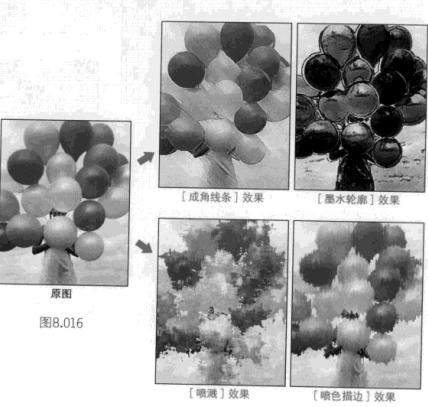
喷溅
模拟一种喷溅喷枪的效果,如图8.016所示,执行[滤镜>画笔描边>喷溅]菜单命令会弹出[滤镜库],可以对其中的参数进行调节。
喷色半径:设置喷色的程度大小,范围为0-25,值越小,效果越不明显。
喷色描边
使用图像的主导色,用成角的、喷溅的颜色线条重新绘画图像,效果如图8.016所示。要注意的是
[描边方向],喷色描边定义了4种方向,分别是右对角线、左对角线、水平和垂直,各个描边方向所产生的,效果也不同。
强化的边缘
此命令的主要目的是强化图像边缘,效果如图8.017所示。执行[滤镜>画笔描边>强化的边缘]
菜单命令会弹出[滤镜库],可以对其中的参数进行调节.
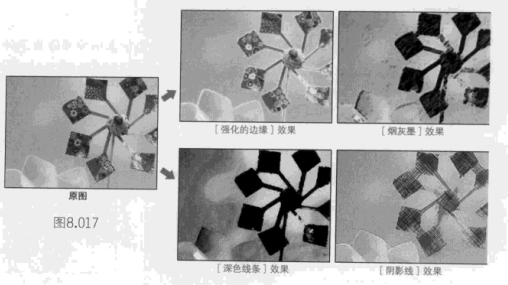
边缘宽度:设置所需强化边缘的程度,范围为1-14,值越大,强化的范围越大.
深色线条
用短的、绷紧的深色线条绘制暗区,用长的白色线条绘制亮区,得到的效果如图8.017所示。
烟灰墨
以日本画的风格绘画图像,看起来像是用蘸满油墨的画笔在宣纸上绘画,效果如图8.017所示。
阴影线
保留原始图像的细节和特征,同时使用模拟的铅笔阴影线添加纹理,并使彩色区域的边缘变粗糙,效果如图8.07所示,执行[滤镜>画笔描边>阴影线]菜单命令会弹出[滤镜库],可以对其中的参数进行调节。
强度:确定使用阴影线的遍数,使用值为1-3.











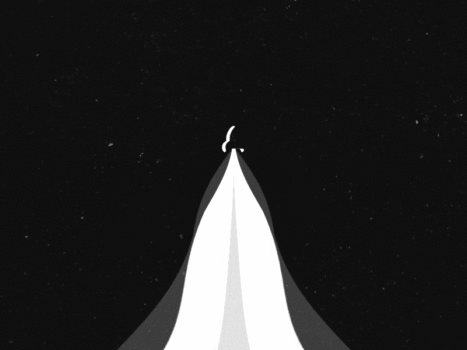



暂无评论内容